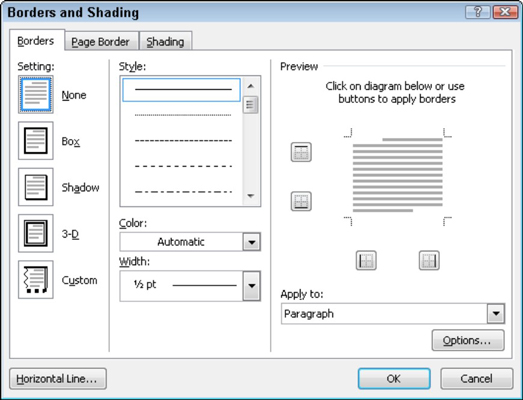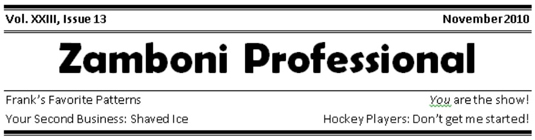Ridade ja kastide lisamist Word 2010 haldab vahekaardi Avaleht rühmas Lõige asuva käsunupu Ääris ja dialoogiboksis Piirid ja varjutus. (Joon tuntakse border Word.)
Rea asetamine pealkirja kohale
Levinud ridade kasutamine Wordis on rea rakendamine dokumendi päisele.
Asetage sisestuskursor päisesse või lõiku.
Klõpsake käsunuppu Piirid ja valige menüüst Ülemine ääris.

Rasva, paksu joone tõmbamine
Mõnikord on teksti katkestamiseks vaja ühte neist paksudest ridadest. Valige menüüst Border käsk Horisontaalne joon. Word lisab joonele õhukese tindijoone, mis kulgeb vasakult paremale veerisele.
Horisontaalse joone reguleerimiseks klõpsake selle hiirega valimiseks. Valitud pildi ümber ilmub kuus "käepidet" (ülemine ja alumine ning neli nurka). Joone laiuse või paksuse määramiseks saate neid käepidemeid hiirega lohistada. Horisontaaljoonel topeltklõpsamisel kuvatakse dialoogiboks Horisontaalse joone vormindamine, kus saab teha täiendavaid kohandusi ja lisada värve.
Horisontaalse joone eemaldamiseks klõpsake selle valimiseks üks kord ja seejärel vajutage kustutamis- või tagasilükkeklahvi.
Poksitekst või lõigud
Saate kleepida kasti mis tahes sõnade või lõikude ümber:
Valige tekst, millesse soovite kasti panna.
Valige menüü Piiri allosas käsk Piirid ja varjutus.
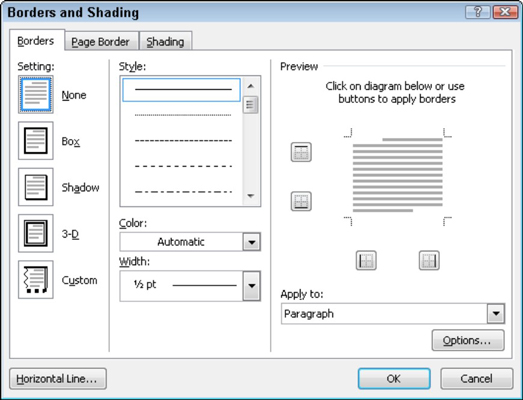
Ilmub dialoogiboks Piirid ja varjutus.
Kui soovite äärise rakendada ainult tekstile (sõnadele), mitte kogu lõigule, valige ripploendist Rakenda tekstile tekst.
Valige veerust Sätted kasti stiil: kast, vari või 3-D.
Klõpsake nuppu OK.
Tiitli poksimine
Ühel päeval, kui teile antakse ülesandeks luua organisatsiooniline uudiskiri, saate üllatada kõiki oma sõpru ja teisi, kes olid piisavalt nutikad, et seda ülesannet vältida, luues väljamõeldud pealkirja, mis sarnaneb järgmise uudiskirja pealkirjaga. See näeb välja keeruline ja niisugune, kuid see pole midagi muud kui kaval ääriste rakendamine ning mõned osavad teksti-, lõigu- ja tabelduskoha kasutamise oskused.
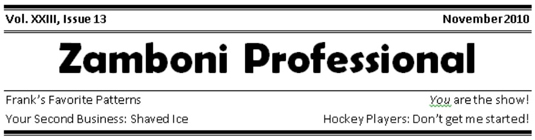
Sellise pealkirja loomise võti on esmalt teksti tippimine ja seejärel dialoogiboksi Piirid ja varjund kasutamine erinevate ääriste stiilide lisamiseks lõikude kohale ja alla.
Kasutage joone stiili määramiseks dialoogiboksis Piirid ja varjutus eelvaate akent. Klõpsake eelvaate aknas hiirt, et lisada või eemaldada ridu teksti kohal või all või mõlemal küljel.